当您发现云虚拟主机无法连接到本地电脑时,这无疑会中断工作流程,带来困扰,这种问题通常不是由单一原因造成的,而是涉及从本地电脑到云服务器整个链路的多个环节,要高效地解决此问题,关键在于采用系统化的排查方法,从简到繁,逐一排除可能性,本文将从三个核心层面——本地电脑端、网络链路以及云虚拟主机端——为您详细解析可能导致连接失败的原因及相应的解决方案。

从本地电脑端排查:问题可能出在起点
在将注意力投向遥远的云服务器之前,首先应确保“出发点”即您的本地电脑没有问题,许多连接问题最终被证实源于本地环境的配置错误或临时故障。
- 检查本地网络连接:确认您的电脑已正常连接到互联网,尝试访问其他网站或使用其他网络服务,以排除本地网络中断的可能性,如果使用的是公司网络,需确认是否存在网络策略限制了对特定端口或IP地址的访问。
- 核对本地防火墙与安全软件:电脑自带的防火墙或安装的第三方杀毒软件、安全卫士等,有时会出于安全考虑,误将正常的连接请求拦截,您可以尝试临时禁用这些软件,然后再次尝试连接主机,如果问题解决,则需在这些软件的设置中将您的连接工具(如SSH客户端、FTP软件)添加到信任列表,或放行相应的出站端口。
- 验证连接客户端配置:确保您使用的SSH、FTP或远程桌面客户端软件中的配置信息准确无误,这包括服务器的IP地址或域名、端口号(SSH默认为22,FTP默认为21,RDP默认为3389)、用户名和密码,一个字符的错误都可能导致连接失败,建议手动重新输入一遍,避免复制粘贴时带入不可见字符。
- 确认IP地址与域名解析:如果您使用的是域名连接,请先在本地命令行工具(如Windows的CMD或macOS的Terminal)中使用
ping 您的域名命令,检查域名是否能被正确解析到服务器的IP地址,如果无法解析,可能是DNS配置问题,若直接使用IP地址连接,请再次确认IP是否正确。
从网络链路层面排查:追踪数据包的旅程
当确认本地环境无误后,下一步就是检查您的电脑与云服务器之间的网络链路是否畅通,数据包在互联网上传输,需要经过多个路由节点,任何一个节点出现问题都可能导致连接中断。
- 使用Ping命令测试基础连通性:在命令行中执行
ping 您的服务器IP地址,此命令用于测试您的主机能否与服务器建立最基本的网络通信。- 如果显示“请求超时”,则表明网络不通。
- 如果显示正常回复,则说明基础链路是通的,问题可能出在端口层面。
- 使用Traceroute/Tracert命令定位故障节点:在Windows系统中使用
tracert 您的服务器IP地址,在Linux或macOS中使用traceroute 您的服务器IP地址,该命令会显示数据包从您的电脑到服务器所经过的每一个路由跳点,如果在某跳之后出现星号(*)或超时,则说明网络瓶颈或中断点可能就在该路由器及其后续链路上,这种情况下,您通常需要联系您的网络服务提供商或云服务商。
从云虚拟主机端排查:深入服务器内部
如果本地和网络链路都没有问题,目的地”——云虚拟主机本身——就是排查的重点,这是最常见也最复杂的问题来源地。
- 检查云服务商控制台状态:登录您的云服务提供商(如阿里云、腾讯云等)的管理控制台,查看云主机的运行状态,确保其处于“运行中”状态,而不是已停止、重启中或存在异常告警,控制台通常会提供监控数据,如CPU使用率、内存占用和网络流量,这些数据能帮助您判断服务器是否因资源耗尽而无法响应。
- 检查安全组规则:这是云主机特有的第一道防火墙,也是最容易被忽略的环节,安全组负责控制进出云主机的网络流量,您必须在安全组规则中明确允许来自您本地电脑IP地址(或0.0.0.0/0,表示任何IP,但安全性较低)的访问请求,并指定正确的端口,要允许SSH连接,就需要放行入方向TCP 22端口。
- 检查服务器内部防火墙:除了安全组,操作系统内部也可能运行着防火墙软件,如Linux的
iptables、firewalld(UFW)或Windows的防火墙,这些防火墙可能会阻止端口访问,您需要登录到服务器(如果通过Web控制台的紧急登录功能可行)或寻求服务商支持,检查并修改内部防火墙规则,放行所需端口。 - 确认相关服务是否运行:连接请求最终是由服务器上的具体服务来处理的,SSH连接由
sshd服务处理,FTP由vsftpd等服务处理,您需要登录服务器检查这些服务是否处于运行状态,在Linux中,可以使用systemctl status sshd或service sshd status等命令来查看。 - 评估服务器资源负载:如果服务器CPU占用率持续100%、内存耗尽或磁盘空间已满,它将无法处理新的连接请求,导致连接超时或被拒绝,通过云服务商的监控面板或登录服务器后使用
top、free -h、df -h等命令进行查看。
为了更直观地展示排查思路,下表小编总结了常见的故障现象及其对应的排查方向:

| 故障现象 | 可能原因 | 主要排查方向 |
|---|---|---|
| 完全无法Ping通IP | 云主机未启动/关机、安全组禁止ICMP、网络链路中断 | 检查控制台主机状态、安全组ICMP规则、使用Traceroute |
| 能Ping通,但所有端口不通 | 服务器内部防火墙全部关闭、服务未运行、安全组规则未放行 | 检查服务器内部防火墙、检查服务状态、检查安全组入站规则 |
| SSH连接超时 | 安全组或内部防火墙未放行22端口、SSH服务崩溃、服务器负载过高 | 检查安全组22端口规则、检查SSH服务状态、检查CPU/内存负载 |
| FTP连接被动模式失败 | 安全组未放行被动模式端口范围、FTP配置问题 | 检查FTP被动端口配置,并在安全组中放行该范围内的端口 |
通过上述系统化的排查步骤,绝大多数云虚拟主机连接问题都能被定位和解决,保持冷静,耐心地从简入繁,您将能快速恢复与服务器的正常通信,如果所有方法都已尝试但问题依旧,不要犹豫,及时联系云服务商的技术支持团队,他们能提供更专业的协助。
相关问答 (FAQs)
问题1:为什么我能通过Ping命令成功连通服务器的IP地址,但无法使用SSH(端口22)进行连接?
解答: 这是一个非常典型的现象。ping命令使用的是ICMP协议,它只测试IP层的基础连通性,而SSH连接使用的是TCP协议,并且需要访问特定的端口(22),能ping通但SSH不通,几乎可以肯定问题出在端口的访问控制上,最常见的原因有两个:第一,云服务商的安全组入站规则中没有允许您的IP地址访问TCP 22端口;第二,服务器操作系统内部的防火墙(如iptables或Windows防火墙)阻止了22端口的访问,您需要重点检查这两处的防火墙配置。
问题2:为什么我的SSH连接完全正常,可以登录服务器,但我的网站却无法在浏览器中打开?

解答: 这个现象说明您的云服务器本身是运行正常的,网络链路也是通的,SSH服务(22端口)没有被阻止,问题出在提供Web服务的软件上,可能的原因包括:第一,Web服务器软件(如Apache、Nginx、IIS)没有启动或已崩溃;第二,Web服务器软件配置错误,无法正常处理HTTP请求;第三,安全组或内部防火墙虽然放行了22端口,但没有放行Web服务所需的端口,即HTTP的80端口和HTTPS的443端口,您可以通过SSH登录服务器,检查Web服务的运行状态,并确认80/443端口是否已在防火墙中放行。
【版权声明】:本站所有内容均来自网络,若无意侵犯到您的权利,请及时与我们联系将尽快删除相关内容!

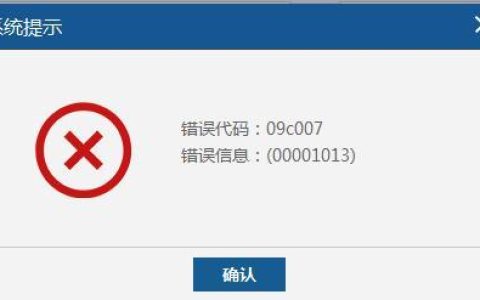
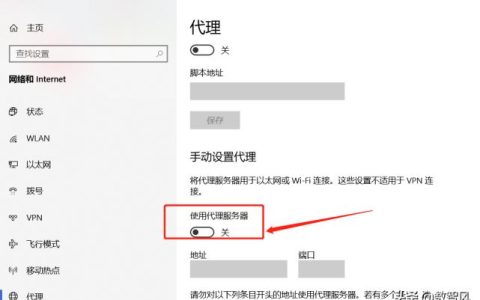
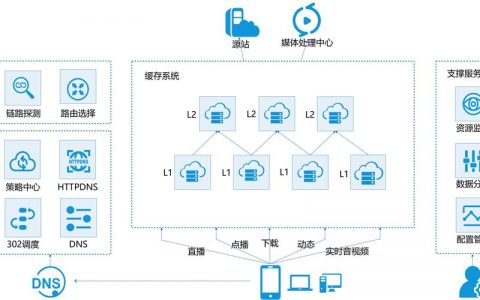


发表回复